在使用统信UOS(UnionTech UOS)操作系统时,有时候我们可能会忘记登录密码或需要重置密码。虽然这听起来可能有些复杂,但实际上,只要你熟悉Linux和GRUB引导,重置密码的过程非常简单。本教程将为你详细介绍如何在统信UOS中重置密码,让你重新获得对系统的控制。
步骤一:进入引导编辑模式
首先,我们需要在GRUB2引导启动画面进行操作。在系统启动时,按下E键进入引导编辑模式。你会看到一些引导参数的文本。
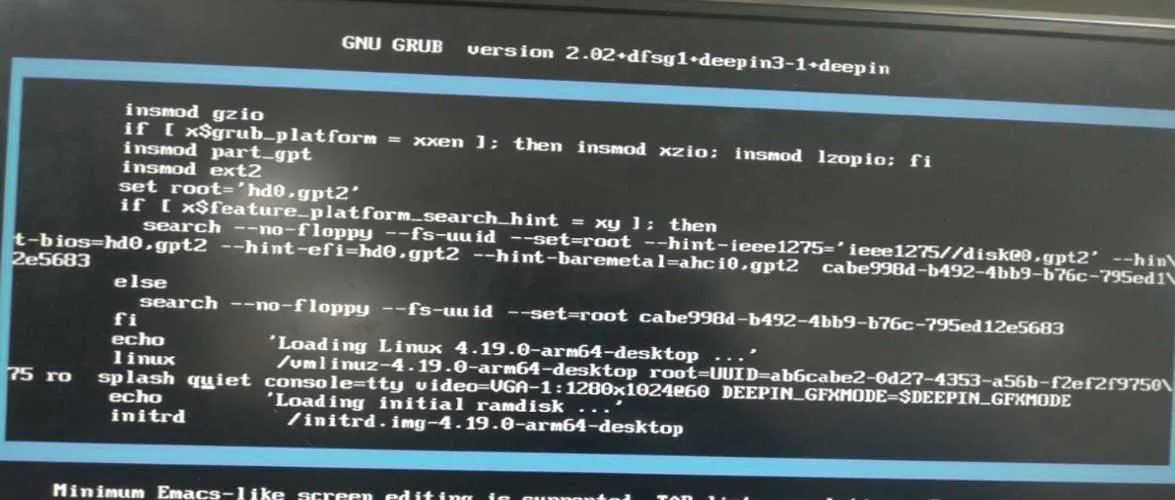
在文本中找到包含"ro"的那一行,并删除它。然后,添加以下命令:
rw single init=/bin/bash这个命令的含义是将系统以读写模式(rw)启动,并进入单用户模式(init=/bin/bash)。这将让你以管理员权限进入系统。
删除完"ro"并添加命令后,按下F10键,系统将以修改后的引导参数启动,并进入终端界面。
步骤二:重置密码
现在,你已经成功进入了系统的终端界面,接下来需要使用passwd命令来修改密码。假设你要重置的是用户名为"用户名"的密码,那么执行以下命令:
passwd 用户名系统将提示你输入新的密码,输入两次以确认密码。密码重置完成后,你会收到一条确认消息。
步骤三:重启系统
密码已经成功重置,现在你可以使用新密码来登录系统了。为了完成密码重置过程,执行以下命令重启系统:
reboot -f系统将重新启动,然后你可以使用新密码登录统信UOS操作系统。
结论
通过简单的步骤,你可以在统信UOS操作系统中轻松重置密码。记住,这个方法需要一些基本的Linux知识和GRUB引导的了解,但一旦你掌握了这些技能,你就可以轻松应对忘记密码或需要修改密码的情况。
希望本教程对你有所帮助,让你能够更好地管理和使用统信UOS操作系统。







